İçindekiler
Bu sayfa, USB, USB bellek, harici sabit disk ve bilgisayardan veri kaybı olmadan kısayol virüsünü kaldırmak için eksiksiz çözümleri içerir.
| Uygulanabilir Çözümler | Adım adım sorun giderme |
|---|---|
| Düzeltme 1. Kısayol virüs temizleyici cmd | Kısayol virüsünü temizlemek için attrib cmd kullanın. USB'nizi bilgisayarınıza bağlayın. "Ara"ya tıklayın, cmd yazın... Tam adımlar |
| Düzeltme 2. Kısayol virüsünü kaldırmak için BAT dosyası oluşturun | BAT dosyasını çalıştırıp, USB belleğinizden veya USB'nizden kısayol virüsünü temizlemek için kullanabilirsiniz... Tüm adımlar |
| Düzeltme 3. USB kısayol virüs temizleyicisini kullanın | Kısayol virüsünü USB'nizden kaldırmanıza yardımcı olabilecek önerilen araçların bir listesini göreceksiniz... Tam adımlar |
| Düzeltme 4. Kısayol Virüsünü Bilgisayardan Kaldırın | Windows PC'de güvenlik duvarını etkinleştirin > Windows Defender'da Virüs ve tehdit korumasını açın... Tam adımlar |
| Düzeltme 5. Virüsü kaldırmak için şüpheli anahtarları silin | Windows + R tuşlarına basın, regedit yazın ve Enter'a basın. Kayıt Defteri Düzenleyicisi'ni açın ve HKEY_'e gidin... Tam adımlar |
| Virüs Nedeniyle Kaybolan Dosyaları Kurtarın | Virüs temizleme işlemi sırasında veri kaybı meydana gelirse, dosyaları geri yüklemek için veri kurtarma yazılımını kullanın... Tam adımlar |
Kısayol Virüsü Nedir
Kısayol virüsü, 1kb kısayol virüsü olarak da bilinir, bir USB sürücüsünü veya kalem sürücüsünü ortam olarak kullanarak yaygın bir şekilde yayılan yaygın bir Truva atı virüsüdür. Virüs, USB'nin kök dizinindeki tüm klasörleri gizleyecek ve ardından klasörle aynı adı taşıyan bir kısayol oluşturacaktır. Bu kısayol dosyaları .EXE, .VBS. LNK veya .INI son ekleriyle biter ve temizlenemez. Kullanıcı kısayola tıkladıktan sonra, virüsü çalıştıracak ve otomatik olarak başlatılacak şekilde ekleyecektir.
Kısayol Virüsü Nasıl Yayılır?
Kısayol virüsü, bilgisayarınızda bir autorun.inf solucanını hazırda bekleten ve arka planda otomatik olarak çalışan bir virüs programına daha çok benzer. Sonuç olarak, enfekte olmuş cihazlardaki mevcut dosyalar erişilemez, gizlenir veya .lnk uzantılı kısayollara şifrelenir.
Birçok blog yazarı ve teknoloji meraklısının yaptığı açıklamalara dayanarak vardığımız sonuca göre kısayol virüsünün çalışma şekli şöyle:
Etkilenen cihazlar: PC, dizüstü bilgisayar, USB, flash bellek, SD kart, harici sabit disk, kamera, cep telefonu vb.
Yayılma yolu: Kısayol virüsü solucanı bilgisayarı enfekte eder > USB'yi, flash belleği vb. (harici sabit disk) enfekte eder > kayıtlı dosyaları ve verileri enfekte eder (gizle veya şifrele, kısayol dosyaları oluştur)
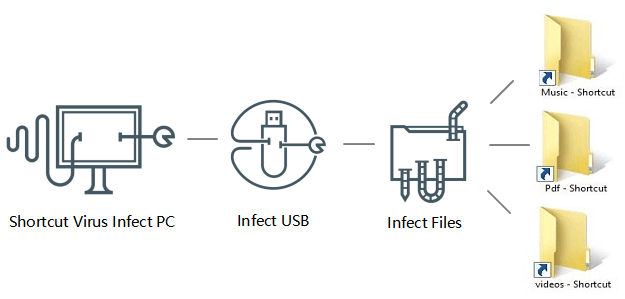
Peki kısayol virüsü USB veya USB bellekten nasıl kaldırılır ve tüm kaybolan dosyalar nasıl geri getirilir? Okumaya devam edin, cmd, .bat dosyaları, kısayol virüsü temizleyici, PC'deki kısayol virüsünü temizleme ve Kayıt Defteri Düzenleyicisi'ndeki şüpheli anahtarları silme kullanarak kısayol virüsünü kaldırmak için beş çözüm bulacaksınız.
Bu eğitimde USB kısayol virüsü temizleme çözümleri çoğunlukla makeuseof.com gibi geek sitelerindeki profesyonel editörler ve quora.com gibi teknoloji forumlarındaki blog yazarları tarafından sağlanmaktadır. Tüm çözümler test edilmiş ve pratiktir. Aşağıdaki numaraların gerçekten de davanızı çözmede işe yaramasını umuyoruz.
Yöntem 1. Kısayol Virüs Temizleyici CMD
USB belleklerden veya kalem sürücülerden kısayol virüslerini kaldırmak için önerilen en iyi yöntemlerden biri attrib komutunu kullanmaktır.
- Uyarı
- Cmd kullanırken dikkatli olun. Komut satırını nasıl çalıştıracağınızdan emin değilseniz, yalnızca güvenilir kaynaklardan komutlar girin. Cmd'nin yanlış kullanımı sisteminizde ciddi hasara yol açabilir.
İşte detaylı adımlar:
Adım 1. Harici sabit diskinizi bilgisayarınıza bağlayın ve "Başlat"a sağ tıklayın, "Ara"yı seçin.
Adım 2. Arama kutusuna Komut İstemi yazın ve açmak için Komut İstemi'ne tıklayın.
Sistem sorarsa yönetici hesabınız ve şifrenizle giriş yapın.
Adım 3. E: yazın ve Enter'a basın. (E: yerine USB belleğinizin sürücü harfini yazın.)
Adım 4. Tür : sil *.lnk veya autorun.inf dosyasını silin ve Enter'a basın.
Adım 5. Şunu yazın: attrib -h - r -s /s /d E:\*.* ve Enter'a basın. (E:'yi enfekte cihazınızın sürücü harfiyle değiştirin).
İpucu: Eğer bu işe yaramadıysa, büyük ihtimalle başka bir virüs bulaşmış demektir. Bu şüpheli virüsleri silmek için autorun.inf dosyasını *.exe gibi başka bir virüs uzantısıyla değiştirin.
Yöntem 2. USB'den Kısayol Virüsünü Kaldırmak İçin BAT Dosyası Oluşturun
Bir BAT dosyası oluşturarak, BAT dosyasını çalıştırabilir ve aşağıdaki adımları izleyerek mevcut kısayol virüsünü temizleyip kaldırabilirsiniz:
Adım 1. USB belleğinizi, flash belleğinizi veya SD kartınızı bilgisayarınıza bağlayın ve masaüstünde yeni bir not defteri oluşturun.
Adım 2. Aşağıdaki kodu kopyalayın ve yeni not defterine kaydedin:
@echo kapalı
- sil *.lnk
- öznitelik -s -r -h G:\*.* /s /d /l
@echo tamamlandı
Not: G: harfini mevcut virüslü depolama aygıtınızın sürücü harfiyle değiştirin.
Adım 3. Not defterinizin dosya uzantısını .bat olarak değiştirin ve masaüstünüze kaydedin.
Adım 4. Masaüstünüzdeki .bat dosyasına çift tıklayın ve işlemin bitmesini bekleyin.
Artık cmd komutunu kullanarak kısayol virüsünü USB flash sürücünüzden, kalem sürücünüzden veya SD kartınızdan başarıyla kaldırmış olmalısınız.
Yöntem 3. Antivirüs Kullanın - USB Kısayol Virüs Temizleyici
Kısayol virüs temizleme aracı veya virüs temizleme yazılımı kelimelerini çevrimiçi olarak arattığınızda tarayıcınızda muazzam bir arama sonucu görüntülenir.
Kısayol virüslerini USB, SD kart veya diğer depolama aygıtlarınızdan kaldırmanıza yardımcı olabilecek en çok önerilen araç şudur:
 TOPLAM
TOPLAMTotalAV, Ödüllü bir Antivirüs ve Güvenlik Yazılımıdır. Virüslere, Kötü Amaçlı Yazılımlara ve Çevrimiçi Tehditlere Karşı Gerçek Zamanlı Koruma Sağlar.
Antivirüs Koruması Etkin
Depolama aygıtınızdaki virüsü temizlemek ve kaldırmak için antivirüs aracı olan TotalAV'ı indirip kullanabilirsiniz.
- Uyarı:
- Yukarıda belirtilen tüm yöntemler depolama aygıtlarınızı ve dosyalarınızı kısayol virüsü enfeksiyonundan kurtarabilir.
- Virüs temizleme işlemi tamamlandığında, kaydedilen verileri kontrol etmek için depolama aygıtlarınızı yeniden açabilirsiniz.
- Cihazınızdaki dosyaları göremiyorsanız veya verilerinizin bir kısmını kaybettiyseniz, eksiksiz bir veri kurtarma çözümü için bir sonraki Bölüme bakın.
Yöntem 4. Kaynak Bilgisayardaki Kısayol Virüsünü Kaldırın
Önceki bölüme göre, çoğu virüsün bilgisayarlardan depolama aygıtlarına yayıldığını anlamışsınızdır. Kısayol virüsünden tamamen kurtulmak için, öncelikle kaynak bilgisayarınızdaki mevcut kısayol virüsünden kurtulmak için buradaki yönergeleri izlemenizi şiddetle tavsiye ederiz.
- 1. Bilgisayarınızdaki USB sürücüsünü, kalem sürücüsünü, SD kartını, hafıza kartını veya sabit sürücüyü kullanmayı bırakın
Bunun nedeni, cihaza virüs bulaştığında, virüslü cihazın sürekli kullanılması durumunda virüsün daha fazla cihaza yayılması ve daha fazla dosya kaybına yol açmasıdır.
Bu nedenle, enfekte olmuş cihazları kullanmayı bırakmalı ve tüm harici depolama cihazlarını fişten çekmelisiniz.
- 2. Bilgisayarınızdaki mevcut kısayol virüsünü veya kötü amaçlı yazılımı temizleyin
Bildiğiniz gibi harici depolama aygıtlarınızdaki virüs tamamen PC'nizden izlenebilir. Sonuç olarak, virüsün kaynağını kesmek önemli bir noktadır.
Kısayol virüsünü Windows 10 bilgisayarınızdan kaldırmak için uygulayabileceğiniz bazı ipuçları şunlardır: (Diğer Windows işletim sistemlerindeki adımlar biraz farklı olabilir)
Adım 1. Windows PC'de güvenlik duvarını etkinleştirin
- Denetim Masası'nı açın > "Windows Defender Güvenlik Duvarı"na tıklayın > Windows Defender Güvenlik Duvarı'nı açın veya kapatın.

- "Windows Defender Güvenlik Duvarını Aç" kutucuğunu işaretleyin ve onaylamak için "Tamam"a tıklayın.

Adım 2. Windows Defender Güvenlik Merkezi'nde Virüs ve tehdit korumasını açın
- Windows simgesine sağ tıklayın ve "Ayarlar" > "Güncelleştirme ve Güvenlik"e tıklayın.
- Windows Güvenliği bölümünde "Windows Defender Güvenlik Merkezini Aç" seçeneğine tıklayın.

- Yeni pencerede "Virüs ve tehdit koruması"na tıklayın > Virüs ve tehdit koruması ayarlarına gidin.
- Bu üç seçeneği açın: Gerçek zamanlı koruma, Bulut tabanlı koruma ve Otomatik örnek gönderimi.

Not: Virüs ve tehdit koruma özelliğini açtıktan sonra virüs algılanırsa Windows Defender Güvenlik Merkezi'nin isteklerini yapın. Bunu yaparak, algılanan tüm virüs ve kötü amaçlı yazılımları kaldıracaktır.
Adım 3. Gizli virüsleri, kötü amaçlı yazılımları vb. temizlemek için antivirüs yazılımını çalıştırın.
Bundan sonra, kısayol virüsünü USB, USB bellek, SD kart veya hafıza kartı vb. cihazlarınızdan kalıcı olarak kaldırmak için bir sonraki bölümdeki çözümleri takip edebilirsiniz.
Yöntem 5. Kısayol Virüsünü USB/Pen Sürücüden Kaldırmak İçin Kayıt Defteri Düzenleyicisinde Şüpheli Anahtarları Silin
Bu yöntemin kısayol virüsüyle ilgili olabilecek şüpheli anahtarları bilgisayarınızdan tamamen kaldırmak için daha uygun olduğunu bilmelisiniz.
- Uyarı
- Kayıt Defteri Düzenleyicisi'nde yanlış anahtarların silinmesi, programlarda veya bilgisayar özelliklerinin bir kısmında arıza sorunları da dahil olmak üzere ciddi sonuçlara yol açabilir.
- Bilgisayarınızda şüpheli anahtarları silmek için aşağıdaki işlemlere dikkat edin.
Adım 1. Windows + R tuşlarına basın, regedit yazın ve Enter'a basın.
Adım 2. Kayıt Defteri Düzenleyicisi'ni açın ve HKEY_CURRENT_USER > Yazılım > Microsoft > Windows > CurrentVersion > Çalıştır'a gidin.
Adım 3. Odwcamszas , WXXKYz , ZGFYszaas , OUzzckky gibi şüpheli anahtarları bulun ve silin.

Bonus İpucu: Kısayol Virüsünü Kaldırdıktan Sonra Verileri Kurtarın [ÖNEMLİ]
Bazılarınız cmd kısayol virüsü temizleyicisini kullanmanın bir şekilde küçük veri kayıplarına yol açabileceğini fark etmiş olabilir. Daha fazla sorun olması durumunda, kısayol virüsü temizleme işleminden sonra cihazınızda herhangi bir dosyanın eksik olup olmadığını kontrol etmenizi öneririz.
Bazı temel dosyalar eksikse endişelenmeyin. EaseUS Data Recovery Wizard cihazınızı tarayabilir ve silinen dosyaları bulabilir. Bu güvenilir veri kurtarma yazılımı , Geri Dönüşüm Kutusu'ndan silinen dosyaları kurtarabilir veya virüs/kötü amaçlı yazılım saldırılarından, yanlışlıkla silmeden, sabit disk biçimlendirme/bozulmasından, bölüm kaybından ve daha fazlasından verileri kurtarabilir.
Verileri kurtarmak için video eğitimimizi izleyin:

Taramanın ardından kurtarılabilir tüm dosyaları görüntüleyebilir ve bunları birkaç basit tıklamayla geri yükleyebilirsiniz:
Adım 1. Taranacak virüs bulaşmış sürücüyü seçin
Windows PC'nizde EaseUS virüs dosyası kurtarma yazılımını çalıştırın. Virüsün saldırdığı diski seçerek kayıp veya gizli dosyaları tarayın. Şunu unutmayın:
- Virüs nedeniyle dosyaların gizlendiği veya silindiği bir HDD ise, verilerin üzerine yazılmasını önlemek için yazılımı farklı bir birime veya harici bir USB belleğe yüklemek daha iyidir.
- Eğer enfekte cihaz harici bir sabit disk, flash bellek veya hafıza kartı ise, yazılımı bilgisayarın yerel sürücüsüne kurmanın bir önemi yoktur.

Adım 2. Taranan tüm sonuçları kontrol edin
EaseUS Data Recovery Wizard, virüs bulaşmış sabit diskinizdeki silinmiş veya gizli dosyalarınızı bulmak için hemen bir tarama işlemi başlatacaktır. İstenen dosyaları hızlı bir şekilde bulmak için, Sadece resim, video, belge, e-posta vb. öğelerin görüntülenmesini sağlayan filtreleme veya arama kutusu özelliği.

Adım 3. Silinen/gizlenen dosyaları önizleyin ve kurtarın
İşlem tamamlandığında, taranan dosyaları önizleyebilirsiniz. İstediğiniz dosyaları seçin ve "Kurtar" düğmesine tıklayın. Geri yüklenen dosyaları, kayboldukları yere değil, başka bir güvenli konuma veya Bulut sürücüsüne kaydetmelisiniz.

USB, USB Bellek veya Bilgisayarınızın Kısayol Virüsüyle Enfekte Olmasını Nasıl Önleyebilirsiniz
Hepimizin bildiği gibi, önlem almak tedavi etmekten daha iyidir. Kısayol virüslerinin veya depolama aygıtlarınızı enfekte eden diğer virüslerin önüne geçmek için tam korumaya sahip olduğunuzdan emin olun.
- USB, USB bellek, SD kart, harici sabit disk, PC veya dizüstü bilgisayarınızdaki virüsleri düzenli olarak temizleyin.
- Antivirüs yazılımınızın ve güvenlik duvarınızın güncel olduğundan emin olun.
- Çıkarılabilir diskleri açmadan önce mutlaka taradığınızdan emin olun.
- Değerli verilerinizin yedeğini oluşturup başka bir depolama aygıtına kaydetmek de sizi bir felaketten kurtarabilir.
Sonuç olarak
Özetle, bu sayfa kısayol virüsünü USB, kalem sürücü, harici sabit disk ve PC'den tamamen temizlemenize ve kaldırmanıza yardımcı olacak eksiksiz çözümleri içerir. CMD, BAT dosyası, Kayıt defteri anahtarlarını silme ve virüs temizleme yazılımları kısayol virüsü sorununu düzeltmenin uygulanabilir yollarıdır.
Ayrıca, virüs temizliği nedeniyle kaybolan tüm dosyalarınızı geri getirmenize yardımcı olmak için EaseUS Data Recovery Wizard gibi otomatik dosya kurtarma yazılımlarını da tanıtıyoruz.
Kısayol Virüs Temizleyici CMD SSS
Eğer kısayol virüs temizleyici hakkında aşağıdaki sık sorulan sorulardan herhangi birine sahipseniz, çözümleri burada bulabilirsiniz.
Kısayol virüsü USB belleğimden nasıl kaldırılır?
USB bellek kısayol virüsü temizleyici CMD:
Adım 1. Çalıştır kutusunu başlatmak için Windows + R tuşuna basın. CMD yazın ve Enter'a basın.
Adım 2. USB sürücü harfini (örneğin G:) yazın ve Enter'a basın.
Adım 3. ATTRIBUTE -H -R -S AUTORUN yazın.
Adım 4. DEL AUTORUN yazın.
USB'den kısayol virüsü veri kaybı olmadan nasıl temizlenir?
Komut İstemi'ni yönetici olarak çalıştırın. Kısayol virüsünü veri kaybı olmadan USB'den kaldırmak için ATTRIBUTE -H -R -S AUTORUN.INF yazın.
Kısayol virüsü harici hard diskten nasıl kaldırılır?
Komut İstemi'ni çalıştırın, enfekte sürücüye gittikten sonra, del *.lnk komutunu yazın ve harici sabit sürücüdeki tüm kısayolları silmek için Enter'a basın. Ardından, kısayol virüsü tarafından gizlenen dosyaları geri yüklemek için attrib -s -r -h /s /d * yazın.
Virüsü CMD kullanarak nasıl silebilirim?
Adım 1. Arama çubuğunda CMD'yi arayın. Komut İstemi'ne sağ tıklayın ve Yönetici olarak çalıştır'ı seçin.
Adım 2. E: yazın ve Enter'a basın. (E: sürücü harfidir)
Adım 3. attrib -s -h -r -a /s /d * yazın ve autorun.inf dosyasını sırayla silin.
İlgili Makaleler
-
Windows 11 Fabrika Ayarlarına Döndükten Sonra Dosya Nasıl Kurtarılır [YENİ]
![author icon]() Mike/2023/08/08
Mike/2023/08/08
-
Android'de Silinen Arama Kayıtları Nasıl Kurtarılır? [2024 Çözüm]
![author icon]() Ezgi Bıçakcı/2024/03/22
Ezgi Bıçakcı/2024/03/22
-
Kodi’de (XBMC) Yanlışlıkla Silinen Verileri Kurtarma
![author icon]() Ezgi Bıçakcı/2022/09/21
Ezgi Bıçakcı/2022/09/21
-
Mac'te "Birim Karması Uyuşmazlığı" Hatasını Düzeltme [Sonoma Applicable]
![author icon]() Mike/2023/08/22
Mike/2023/08/22